Programın ilk değerlerini kullanmak isterseniz İlk Değerleri Getir‘i tıklatın.
Bazı belgeler iş gruplarına göre düzenlendiği için bu tür belgelerden hangilerinin yazdırılacağı iş grupları da işaretlenerek belirtilmelidir.
Seçilmiş belgeler kullanıcının isteğine göre yazdırılmak üzere açılır veya ilerde kullanılmak üzere oluşturulup saklanırlar.
Kullanılacak Belgeleri Belirlemek bölümünde anlatıldığı gibi, kullanıcının belge listesini belirleme olanağı da vardır.
Listede adı bulunan bir belgenin oluşabilmesi için (gerekiyorsa iş grubunun seçilmiş olması) belgenin boş olmaması (yazdırılabilecek bilgilerin ilgili menüde girilmiş olması) gerekir.
Tümünü Seç / Tümünü Boşalt seçenekleri için sağ tıklama yapılır.
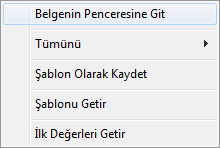
Belgelerle ilgili diğer seçeneklere sağda üstten aşağıya doğru yer alan Seçenekler yazısı tıklatılıp ulaşılır.
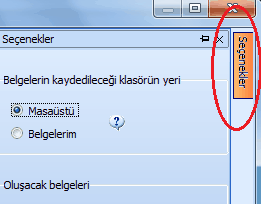
Sağ üstte bulunan raptiye ![]() işareti tıklatılarak açılır-kapanır pencere sabitlenebilir.
işareti tıklatılarak açılır-kapanır pencere sabitlenebilir.
Pencereyi tekrar açılır-kapanır pencere durumuna getirebilmek için bu kez sağ üstteki raptiye ![]() işareti tıklatılır.
işareti tıklatılır.
Kaydet/sakla seçeneği işaretliyken Belgeleri Oluştur düğmesi tıklatılırsa istenen belgeler Hakediş Belgeleri dizinine kaydedilirler.
Hakediş Belgeleri klasörünün bulunması istenen yer (Masaüstü veya Belgelerim) kullanıcı tarafından burada işaretlenerek belirtilmelidir. İlk değer olarak kullanıcının en son yaptığı ayarlar kullanılır.
Oluşturulan belgeler seçime göre Masaüstü veya Belgelerim’de 2 farklı biçimde yer alabilirler. Tüm belgeler tek klasör içinde de toplanabilir, her bir iş grubu adıyla açılan farklı klasörler içinde de toplanabilir. Bu seçimi kullanıcı yapmalıdır.
Belgelerin Word/Excel/Pdf seçeneklerinden hangisine göre oluşacağı ilgili kutu tıklatılarak belirlenir.
![]() kutusu işaretlenirse seçilen tüm iş grupları art arda basılır. Bu seçenek Excel kullanıldığı durumda yoktur.
kutusu işaretlenirse seçilen tüm iş grupları art arda basılır. Bu seçenek Excel kullanıldığı durumda yoktur.
Birleştirerek belge oluşturma, uygun Word sürümü gerektirmektedir. Buna ek olarak (özellikle büyük dosyalarda) yeterli kaynak (bellek) ve hızı olmayan bilgisayarlarda eksik ve hatalı dosya oluşmasına neden olabilir. Bu durumlarda kullanılmaması, kullanıldığı durumlarda ise bu hususlara dikkat edilmesi önerilmektedir.
Belge oluşturma tamamlandığında Belge Klasörünü Aç düğmesi tıklanıp hazırlanmış belgeler listelenir.
Aç/göster seçeneği işaretliyken Belgeleri Oluştur düğmesi tıklatılırsa istenen tüm belgeler yazdırılmak üzere açılırlar.
Belgenin adı üzerindeyken ekranın altında bulunan ![]() düğmesi tıklatılırsa adı geçen belgenin oluşturulup yazdırılabildiği asıl menüye ulaşılır.
düğmesi tıklatılırsa adı geçen belgenin oluşturulup yazdırılabildiği asıl menüye ulaşılır.
Kullanılacak Belgeleri Belirlemek
Notlar:
1- Programda, değişikliklerin hemen uygulandığı ve öncelikle güncellenen çıktılar Word ve pdf formatında olanlardır. Ayrıca A4 ölçülerinde kâğıda uygun formatta yazdırma seçenekleri de Word ve pdf formatında olanlar için tasarlanıp geliştirilmektedir. Bu nedenle yazdırılarak sunulan belgeler için Word veya pdf formatı kullanılmalıdır.
2- Yazdırırken oluşan (Word, Excel, Pdf) belgelerin adları, bulunduğu iş grubu bilgilerini içerir. Örnek: Yaklaşık Maliyet Cetveli – TEMEL^KABA İŞLER^İNŞAAT İMALATLARI.docx gibi.
3- Yazdırırken oluşan (Word, Excel, Pdf) belgeler, dosya adını da içeren …\Belgeler isimli bir klasöre kaydedilirler. Örnek: C:\Users\PcSrv103\Desktop\YM Belgeleri\C1-YENİ ÜNiVERSİTE REKTÖRLÜK BİNA\Belgeler
4- Belgelerin Excel formatı, özellikle çıktıların estetik tasarımı ve diğer bazı ayrıntılı özellikleri içermeyebilir! Excel formatı yukarıda anlatılan çıktıların içerdiği verilerin kolayca taşınabilmesi, veri olarak isteyenlere ilgili dosyanın bilgilerinin verilebilmesi için programa konulmuştur. Bu nedenle yazdırılarak sunulacak belgeler değillerdir. Bu tür Excel belgeleri yazdırılarak kullanılmak istenirse, yazdırma ayarları gözden geçirilmeli, gerekli tasarım yapılıp ön izleme yapıldıktan sonra yazdırılmalıdırlar. Ölçeklendirme ve sayfaya sığdırmak için Excel’de var olan Otomatik Sığdır seçeneği kullanılabilir.
5- Yazdırılan belgelerde Microsoft Office dışında açık kaynak kodlu ofis yazılımları olan OpenOfice ve LibreOffice yazılımlarını da kullanabilirsiniz. Program belgeleri yazdırırken, bilgisayarınızın ayarları tarafından önerilen kelime işlemci ve tabloyu kullanır.
